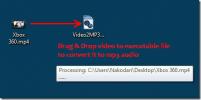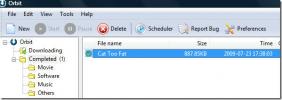Zastaviť/zabrániť systému Windows 7 vymazať vyrovnávaciu pamäť miniatúr
Diskutovali sme v našom posledný príspevok ako je nepríjemné, že Windows 7 zakaždým vymaže a znova vytvorí vyrovnávaciu pamäť miniatúr, čím sa z nej stane jeden z najväčších problémov najnovšieho operačného systému od spoločnosti Microsoft. Máme rýchlu opravu tohto problému, ale spoločnosť Microsoft by si mala tento problém vážne všímať a vydať aktualizáciu v ďalšom balíku Service Pack.
Zabránením systému Windows 7 vymazať vyrovnávaciu pamäť miniatúr sa ukážky fotografií, videí, hudby a dokumentov budú zobrazovať rýchlejšie, pretože systém Windows nebude musieť vyrovnávaciu pamäť vymazávať a znova vytvárať.
Trik spočíva v odmietnutí prístupu pre všetkých používateľov na odstránenie vyrovnávacej pamäte miniatúr. Dovoľte mi to upresniť, prejdite do priečinka Vyrovnávacia pamäť miniatúr, ktorý sa nachádza na adrese,
C:\Users\{používateľské meno}\AppData\Local\Microsoft\Windows\
kde {username} je meno ľubovoľného používateľa, napríklad v mojom prípade je to Nakodari.
Teraz kliknite pravým tlačidlom myši na priečinok vyrovnávacej pamäte miniatúr, ktorý je „Prieskumník“ a kliknite na položku Vlastnosti. Prejdite na kartu Zabezpečenie a potom kliknite na položku Rozšírené.

Kliknite na položku Zmeniť povolenia a zobrazí sa zoznam všetkých používateľov, ktorí majú prístup k tomuto priečinku.

Pre každého používateľa kliknite na Upraviť a začiarknite políčko v časti Odmietnuť pre: „Odstrániť podpriečinok a súbory“ a „Odstrániť“, ako je znázornené na obrázku nižšie.
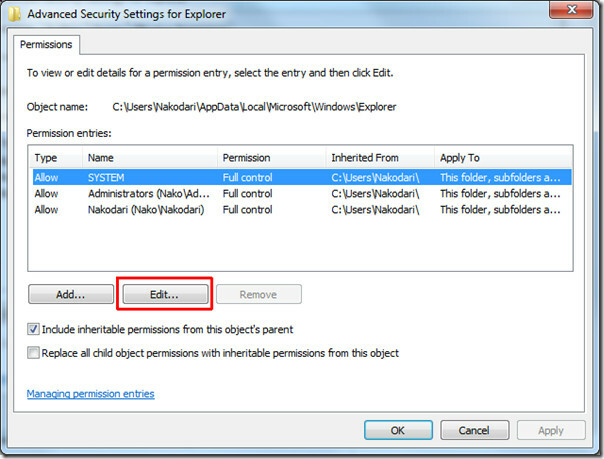

Tým sa vytvoria tri nové položky špeciálnych povolení, ako je znázornené na obrázku nižšie. Je to úplne v poriadku, pretože ich môžete kedykoľvek odstrániť.

Tento postup zabráni používateľom (vrátane systému) vymazať akékoľvek súbory v tomto priečinku, teda vo vyrovnávacej pamäti zostanú zachované a tiež urýchli načítanie priečinkov, ktoré obsahujú videá, hudbu, fotografie a Dokumenty.
Upozorňujeme, že ak zamedzíte vymazaniu súborov v tomto priečinku, miniatúry sa neodstránia, ak spustíte Čistenie disku alebo akýkoľvek nástroj na čistenie od tretej strany.
Vyhľadanie
Posledné Príspevky
Ktorý systémový čistič použiť? Porovnávame najlepšie pomôcky na čistenie
Systém Windows poskytuje čistenie disku ako predvolený nástroj na o...
Najlepšie video na MP3 Converter
Aký je najrýchlejší spôsob extrahovania zvuku mp3 z video súboru? J...
Stiahnite si akékoľvek Flash Video S Orbit Downloader
Existuje toľko sťahovateľov flash videa, že sťahovanie videí z inte...